Grazie a questi passaggi facili e veloci, avrete modo di far partire la registrazione schermo su un dispositivo Android senza problemi.
Se siete in possesso di un dispositivo Android, che sia uno smartphone o un tablet, sicuramente avrete già avuto modo di testare tutte le enormi potenzialità che questo sistema operativo ha da offrire. Google si è impegnata parecchio nel corso degli anni, col suo team di sviluppatori sempre attento a studiare nuovi strumenti e funzionalità atte a soddisfare l’enorme mole di persone che ogni giorno si affida al robottino verde.

E sarà così anche col prossimo major update, che arriverà probabilmente a partire dal prossimo autunno sui nuovi Google Pixel e si allargherà poi a macchia d’olio su tutti gli altri marchi produttori di telefono. Intanto però, ci sono alcune feature base che non tutti sanno come avviare. Una di queste riguarda la registrazione schermo su un dispositivo Android. Come fare? Ecco la guida completa, seguendo questi passaggi attiverete il tutto in men che non si dica.
Registrazione schermo su Android: ecco come attivarla subito
Quante volte vi è capitato di voler far partire la registrazione schermo su un dispositivo Android? Magari per mostrare ad un’altra persona un problema riscontrato, oppure per fornire una guida su come eseguire eventuali operazioni. Si tratta in realtà di uno strumento accessibile in maniera abbastanza semplice, ma in molti potrebbero ancora non sapere come si fa.
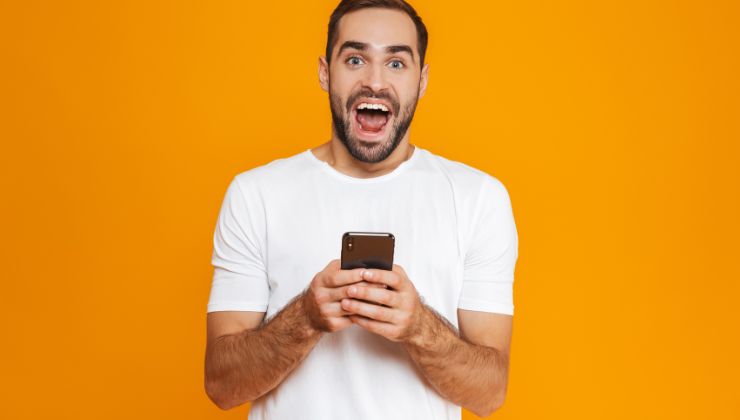
Tutto quello che dovete fare è premere sull’apposito pulsante che trovate nell’area delle notifiche. Scorrete col dito dall’alto verso il basso così da aprire questa sezione. E se necessario, procedete con un secondo swipe per poter visualizzare tutti i pulsanti di scelta rapida disponibili. Dovrebbe spuntarvi anche Registrazione schermo.
E se nn c’è, potete aggiungerlo facendo clic sui tre pallini verticali in alto a destra, toccando Modifica Riquadri e poi selezionando Registrazione schermo nello spazio Altre funzioni. Premete infine sul Più e lo aggiungerete all’area notifiche.
Nulla di più semplice, ora ogni volta che ne avrete bisogno vi basta aprire nuovamente l’area delle notifiche e poi fare tap sul pulsante di avvio della registrazione schermo. Partirà un conto alla rovescia, così che possiate andare nella schermata di vostro interesse. E una volta aver concluso l’operazione, premendo nuovamente sul pulsante dedicato si fermerà tutto. Trovando infine il video nella galleria del telefono, pronto per essere mostrato o inviato.
